Робота з WordPress шаблонами. Частина 5: Як створити сторінки і публікації в Upfront
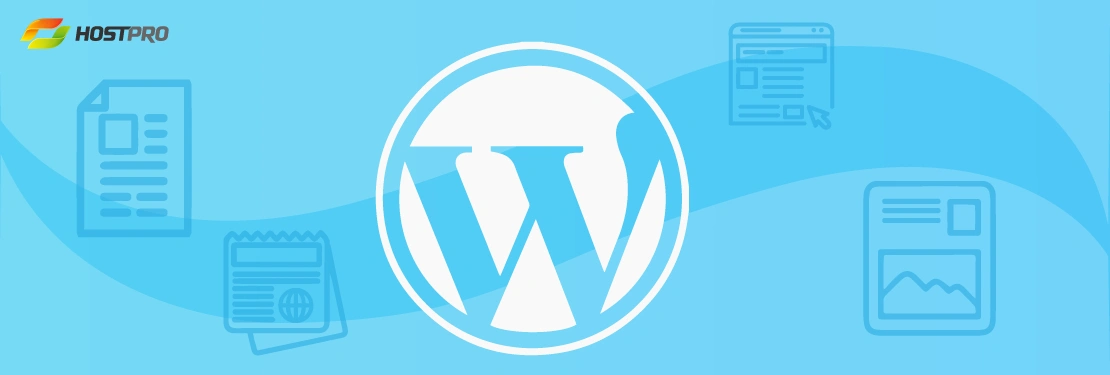
Сьогодні поговоримо про те, як додати детальний опис ваших товарів та послуг на сайт. Також розглянемо як швидко написати пост в блог. Upfront надає для цього потужні і водночас прості для розуміння інструменти швидкого створення постів і сторінок на сайті. З Upfront ви також можете стилізувати сторінки і пости на ваш розсуд.
Ми на конкретному прикладі покажемо вам, як кастомізувати Upfront тему:
- Частина 1: Основні налаштування, Колір теми і Типографіка
- Частина 2: Управління областями сайту
- Частина 3: Наповнення макету новими елементами
- Частина 4: Створення адаптивного дизайну для різних типів пристроїв
- Частина 5: Робота зі сторінками і публікаціями
Створення нового посту
Щоб додати новий пост, просто натисніть на кнопку “Новий пост” в панелі інструментів зліва. Після цього буде завантажений редактор постів Upfront, який дозволить вам додати текст і зображення до нового посту, але не елементи Upfront.
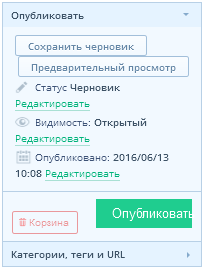
Двічі клацніть мишкою на область з текстом, щоб додати в неї запис. Справа з’явиться панель для управління записом. Вона дозволить вам зберегти запис як чернетку. Доступна функція попереднього перегляду запису дозволяє змінити його статус, видимість і дату публікації. Так само ви можете відразу опублікувати запис звідси.
У нижній частині меню ви маєте можливість додати запис в рубрику та мітки до статті. Також змінити посилання посту. Після натискання кнопки “Опублікувати”, контент запису буде збережений, опублікований і стандартна панель інструментів Upfront знову з’явиться зліва.
Створення нової сторінки за допомогою Upfront
Створення нової сторінки схоже на додання нового посту на сайті. Відмінність полягає лише в тому, що при натисканні на кнопку “Нова сторінка” вам потрібно буде дати назву сторінки і вибрати шаблон для неї. Після натискання на кнопку “Створити сторінку” ви будете перенаправлені в редактор сторінок. Там ви зможете додати текст і зображення на сторінку, а також елементи.
Важливо: якщо ви не оберете шаблон сторінки, ви не зможете додати нові елементи на неї.
Коли ви створюєте нову сторінку, яка не використовує шаблони, ви просто створюєте стандартну сторінку WordPress. Єдина відмінність полягає в тому, що ваш контент зберігається в якості нового елемента. Тобто при збереженні і публікації нової сторінки й переходу до редактора Upfront, ви зможете переміщувати текст і/або слова, як і будь-який інший елемент. Для того щоб відредагувати вміст сторінки, просто двічі клацніть по ньому. Так ви повернетеся в редактор сторінок.
З іншого боку, коли ви вирішили використовувати попередньо зроблений шаблон, ваш контент стає частиною макета і не зберігається в базі даних сайту. Це означає, що якщо ви переключаєтеся на іншу тему, ви не зможете отримати доступ до контенту. Проте, якщо ви повторно активуєте тему, контент також буде відновлено, тож ви не втратите його.
Як додати елементи Upfront до постів і сторінок
При збереженні чи публікації сторінки або посту, ви повернетеся до редактора Upfront. Там ви можете отримати доступ до елементів. Це означає, що ви маєте можливість додати нові елементи в пост або на сторінку або ж переміщувати, змінювати розмір або видаляти контент.
Наразі Upfront надає користувачам засоби для створення глобальних хедерів і футерів.
Шляхом зміни будь-якого співвідношення сторін області, яка визначається як глобальна, інші сторінки, які використовують цю область також будуть оновлені. Вони будуть використовувати область з внесеними змінами.
Це дуже зручно, оскільки більшість сторінок на сайті, швидше за все, мають глобальні хедери і футери. Це означає, що вам потрібно буде оновити їх тільки в одному місці.
Зараз йде робота над функцією, яка дозволить користувачам створювати кілька глобальних областей (а не тільки хедер і футер). Також можна буде завантажувати їх в будь-якому місці на вашому сайті.
Доступ до сторінок і постів
Для того щоб отримати доступ до повного списку постів і сторінок сайту, натисніть на Пости/Сторінки в панелі інструментів Upfront зліва. З’явиться нове вікно, в якому ви зможете переглянути, відредагувати або видалити контент. Просто натисніть на вкладку “Записи” або “Сторінки” для перемикання між ними.
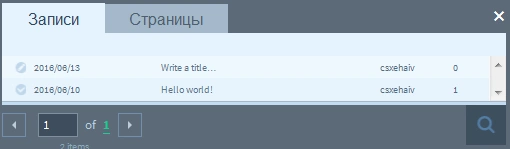
Висновки
У даній статті ми побачили, як просто можна створити сторінку або пост в Upfront. Це остання стаття в нашій серії інструкцій про використання редактора Upfront. Якщо у вас залишилися питання з приводу того, що ми розглянули в цій та попередніх статтях, ви можете звернутись в нашу техпідтримку.
Можливо, вас зацікавить
Від картинок і тексту до галерей, карт і кнопок – Upfront дозволяє наповнювати ваш...
Це друга частина нашої серії інструкцій з використання редактора Upfront, в якій ми покажемо...
Завдяки ретельно продуманій платформі тем і інтуїтивно зрозумілому дизайну, ви можете змінювати оформлення і...

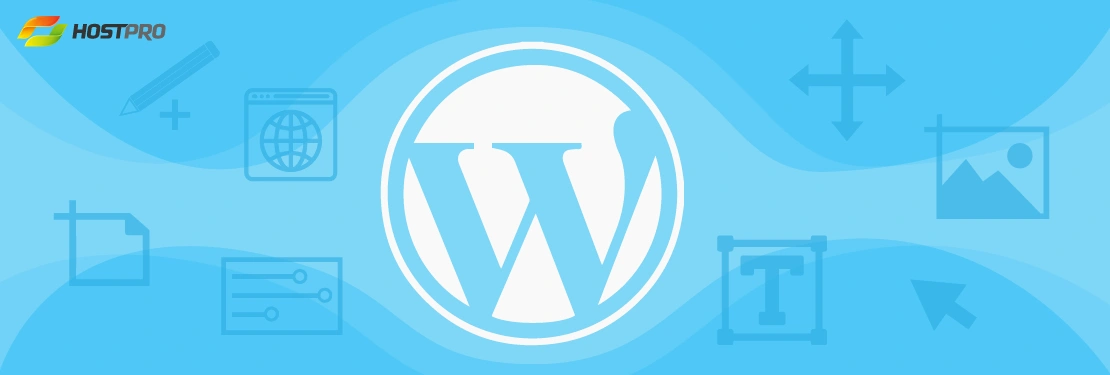
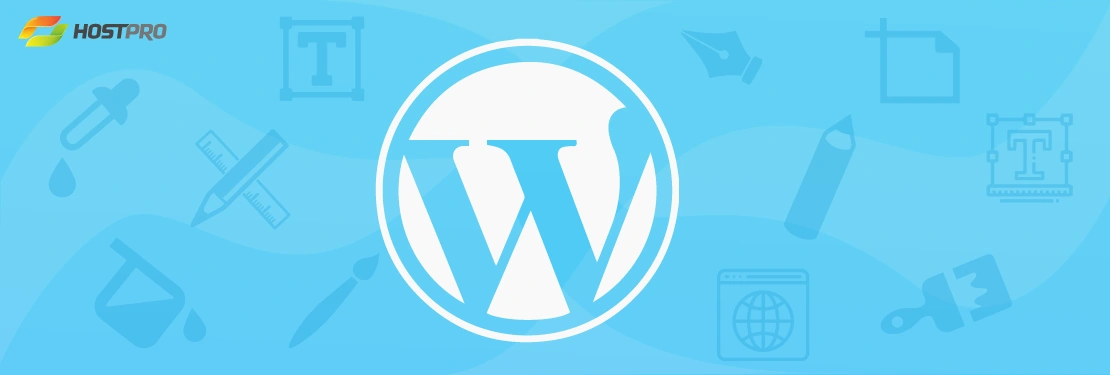
Наш телеграм
з важливими анонсами, розіграшами й мемами
Приєднатися